
Playストアが消えた!原因は?復活できない時の対処法も全部解説
Contents[OPEN]
Google Playストアに再ログインする方法
最後に、Google Playストアに再ログインする方法についても簡単に説明しておきます。
ストアアプリ起動後、アカウント名とパスワードを入力
基本的には、シンプルな手順でGoogle Playストアに再ログインすることができます。
下の方法を試してみましょう。
1.アプリ一覧からGoogle Playストアアプリを探し、アイコンをタップして起動する
2.起動するとアカウント名を入力する画面が表示されるので、適切なアカウント名を入力する
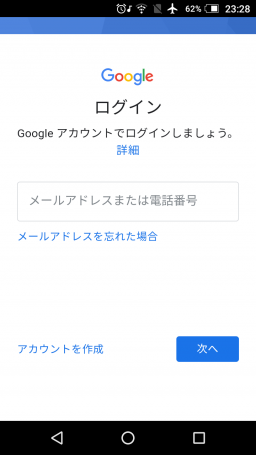
3.アカウント名を入力すると、パスワードを入力するよう求められるので、画面に従ってパスワードを入力する
上記の手順でGoogle Playストアに再ログインできます。
なお、アカウントのパスワードを忘れてしまった場合でも、アカウント名を入力すればパスワードをリセットするオプションが表示されますので、ここからいくつかの質問に適切に答えることによってパスワードを再設定することも可能です。
cookieが無効だとログインエラーになるので注意!
基本的には上記の手順でGoogle Playストアにログインできますが、端末の設定によっては正常なログインができない可能性があるので注意しておきましょう。
特に、端末の設定でcookieが無効になっている場合、端末にアカウントの情報を保持できなくなってしまうため、ログインできなかったり、一度ログインしても再度ログイン情報を入力するよう求められたりする可能性があります。
このような場合、端末の設定を確認してみると良いでしょう。
Playストアは消えてしまっても復活可能
以上、本記事では、Google Playストアが端末から消えてしまう原因を確認し、その場合の対処法について詳しく説明してきました。
Google Playストアはアプリのアップデートや新たなアプリのインストールに使用するため、Android端末を利用していくうえで欠かせないアプリ・機能だと言えます。
そのようなGoogle Playストアがいきなり表示されなくなってしまった場合、あわててしまうかもしれません。
しかし、そのような場合でも本記事で説明した手順に従って操作を行えば、Google Playストアを復活させることが可能な場合が多くあります。
キャリアやメーカーに問い合わせないと解決できない場合もありますが、まずはその前に本記事の内容を参考にチャレンジしてみましょう!